Pergunta
Problema: como consertar o Dolby Atmos sem problemas de som no Windows?
Olá, estou tentando configurar meu Dolby Atmos para home theater em meu laptop Dell com Windows 10. Parece que diz “Pronto para usar”, mas quando eu conecto tudo e escolho Dolby Atmos, não há som algum saindo (embora funcione em outros modos). Existe algo que poderia ser feito para corrigir isso? Obrigado.
Resposta Resolvida
Dolby Atmos é um sistema de som surround digital que permite aos usuários aprimorar sua experiência de vídeo ou jogo, fornecendo vários aprimoramentos de áudio. Segundo a desenvolvedora, ele permite a reprodução de trilhas sonoras de filmes multicanais, o que deixa o áudio mais tridimensional, além do áudio normal de 5.1 ou 7.1 canais.[1] configuração.
O sistema pode ser comprado separadamente e conectado a outros dispositivos - um deles é um computador com Windows 10. Embora também seja importante notar que existe a tecnologia de som surround ATMOS que pode ser comumente encontrada em PCs, tablets, telefones e outros dispositivos com Windows e não devem ser confundidos com o modo de home theater Dolby Atmos.
Infelizmente, muitos usuários têm reclamado de problemas técnicos relacionados a essa tecnologia, principalmente quando tentam conectar o modo Home Theater Dolby Atmos por meio de um computador com Windows. Enquanto algumas pessoas disseram que não podiam ouvir o som ao todo, outros alegaram ter recebido o erro “Algo deu errado” durante o processo de configuração.
Pode haver vários motivos para o mau funcionamento de áudio em um PC com Windows, especialmente quando se fala sobre o acréscimo de novas tecnologias. Se algo estiver fundamentalmente errado com o sistema operacional, por exemplo, os arquivos do sistema estão corrompidos, os usuários podem ter dificuldades para adicionar ativos adicionais. Neste caso, recomendamos fortemente tentar uma ferramenta de reparo do Windows ReimageMáquina de lavar Mac X9 - pode localizar e corrigir problemas subjacentes automaticamente em apenas alguns minutos, graças à sua tecnologia patenteada.

Na maioria dos casos, nenhum problema de som do Dolby Atmos está relacionado a falhas no processo de configuração ou drivers incompatíveis e corrompidos[2] que estão instalados no Windows. Abaixo, você encontrará vários métodos para consertar vários problemas de áudio com essa tecnologia incrível.
Fix 1. Definir Dolby Atmos para home theaters como fonte de saída padrão
Para reparar o sistema danificado, você deve comprar a versão licenciada do Reimage Reimage.
- Clique no ícone de alto-falante no canto inferior direito da tela
- Aqui, você verá um botão de seta próximo ao seu dispositivo de reprodução - clique nele
- Defina o padrão para Dolby Atmos para home theaters.
Fix 2. Use a função “teste” após conectar o sistema de som ao PC
Para reparar o sistema danificado, você deve comprar a versão licenciada do Reimage Reimage.
Uma das correções mais simples que muitos usuários podem ignorar é testar o som por meio das configurações de som do computador.
- Clique com o botão direito no ícone de alto-falante no canto inferior direito da tela e selecione Sons
- Vamos para Reprodução aba
-
Clique com o botão direito selecionar Teste
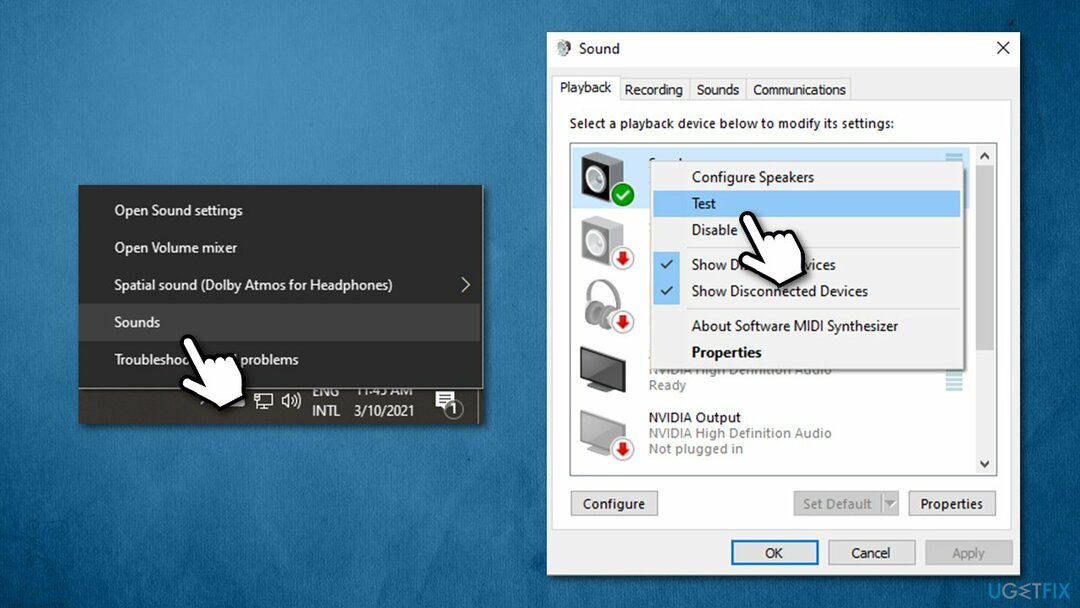
- Veja se isso ajudou seus problemas de som.
Fix 3. Execute o solucionador de problemas de áudio
Para reparar o sistema danificado, você deve comprar a versão licenciada do Reimage Reimage.
Verifique se há problemas de áudio com o solucionador de problemas integrado do Windows:
- Clique com o botão direito em Começar e escolher Configurações
- Vamos para Atualização e segurança
- No lado esquerdo, escolha Solucionar problemas
- Aqui, clique em Solucionadores de problemas adicionais se você não pode vê-los listados no lado direito da janela
- Selecione Reproduzindo áudio e clique Execute o solucionador de problemas.
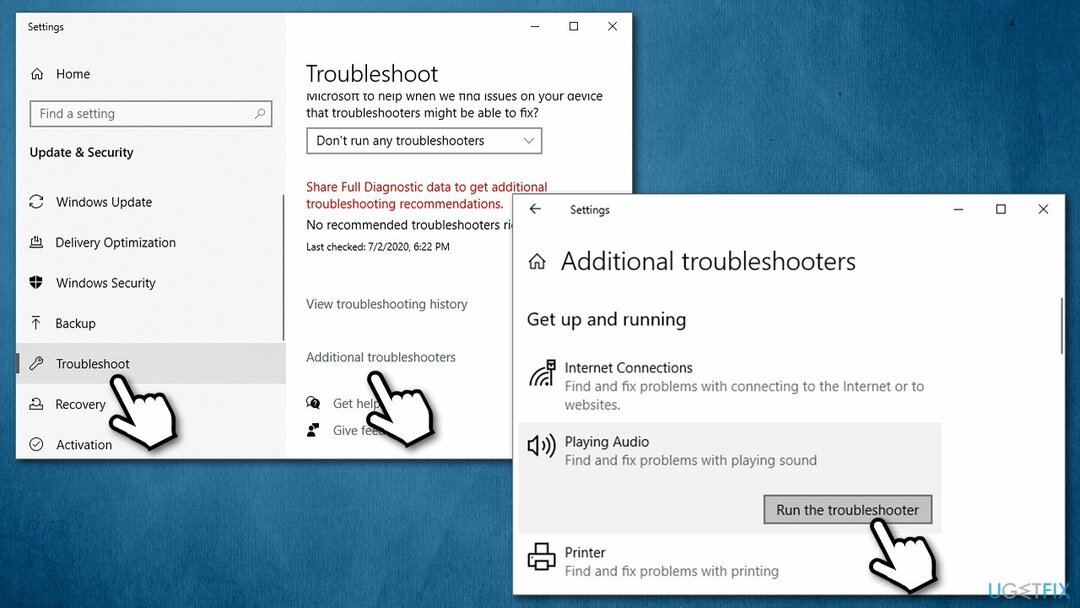
Fix 4. Reverta o driver de som
Para reparar o sistema danificado, você deve comprar a versão licenciada do Reimage Reimage.
- Clique com o botão direito em Começar e escolher Gerenciador de Dispositivos
- Expandir Seção de controladores de som, vídeo e jogos
- Clique com o botão direito no driver e selecione Propriedades
- Vamos para Motorista aba
- Clique Motorista de reversão
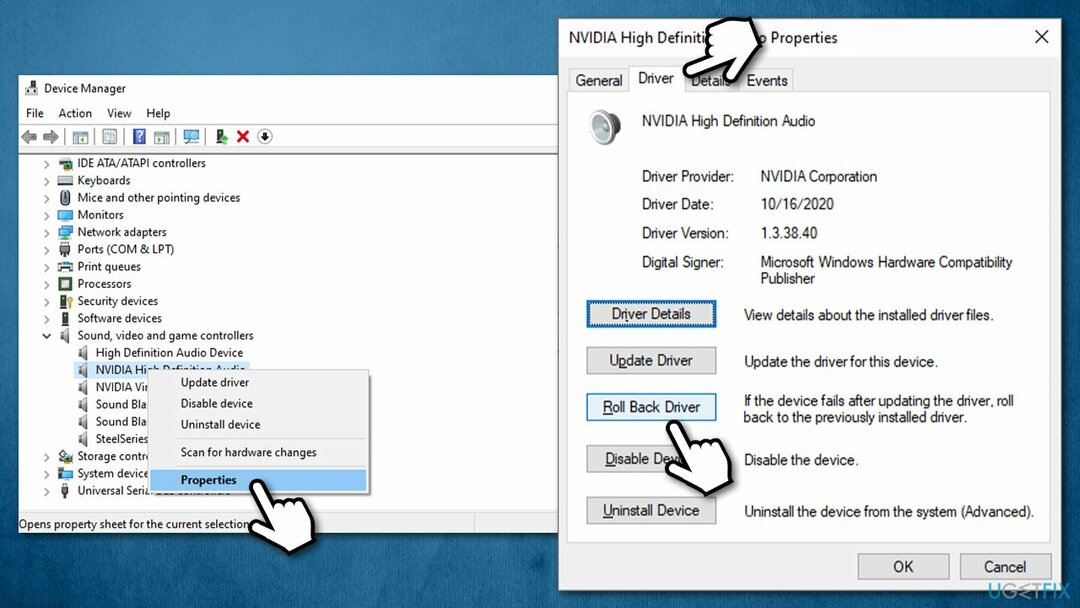
- Selecione o motivo da reversão e escolha sim.
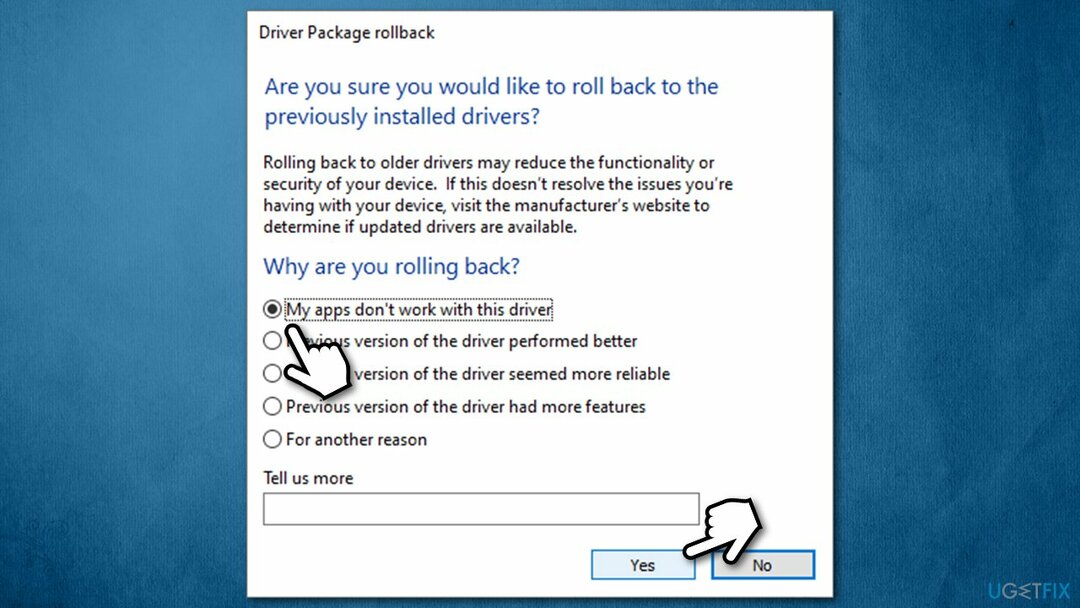
Fix 5. Reinstale seus drivers de som
Para reparar o sistema danificado, você deve comprar a versão licenciada do Reimage Reimage.
Em alguns casos, o motivo pode estar em drivers incompatíveis, portanto, você deve tentar reinstalá-los completamente. Veja como:
- Volte para o Gerenciador de Dispositivos e expanda Seção de controladores de som, vídeo e jogos novamente
- Clique com o botão direito no dispositivo e selecione Desinstalar dispositivo
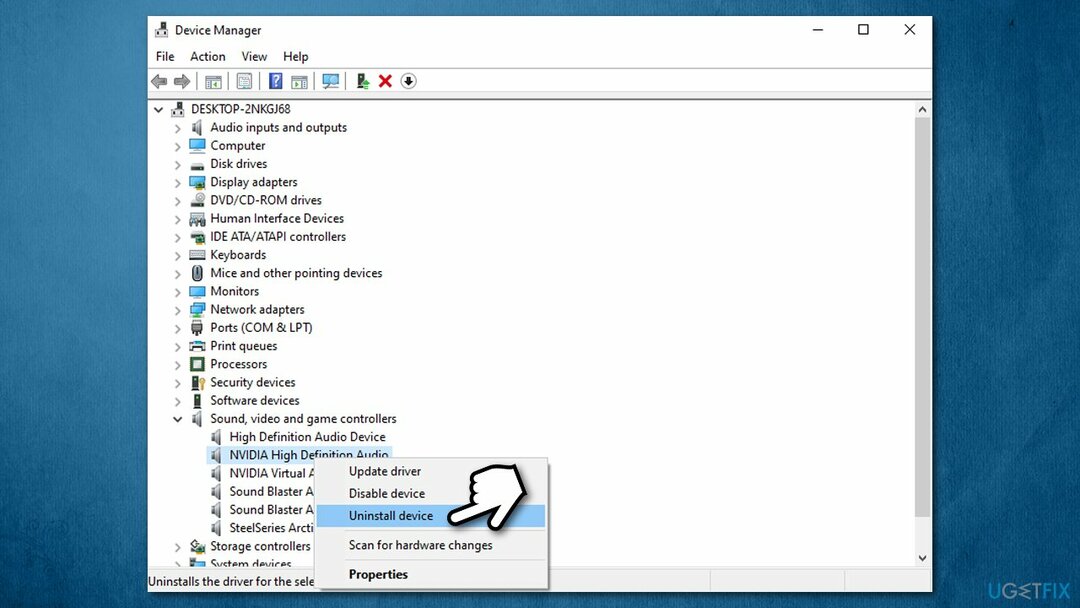
- Prossiga com a desinstalação e depois reinício seu PC.
Agora você precisa baixar e instalar os drivers mais novos, o que também pode ser feito por meio do Device Manage, embora não seja a opção ideal de longe. Ao lidar com problemas, é altamente recomendável que você baixe os drivers mais recentes do site do fabricante. Se não tiver certeza de qual versão do driver você precisa ou qual dispositivo está usando, você pode optar por uma opção automática com DriverFix atualizador.
Fix 5. Atualizar ou reverter o aplicativo Dolby Access
Para reparar o sistema danificado, você deve comprar a versão licenciada do Reimage Reimage.
De acordo com muitos usuários, eles começaram a ter problemas de som Dolby Atmos após uma atualização do Windows desde que a atualização do aplicativo Dolby Access chegou. Infelizmente, essas coisas acontecem devido a problemas de compatibilidade e os desenvolvedores de software precisam corrigi-los. Portanto, se você estiver usando uma versão mais antiga do aplicativo, deverá acessar a Microsoft Store e baixar a versão mais recente.
Da mesma forma, se você instalou uma nova atualização para Windows ou Dolby Access, deve reverter para a versão anterior do aplicativo. Em vez de depender de sites de terceiros (que podem oferecer malware[3] em vez de um aplicativo legítimo) para esta opção, você deve obter uma versão legítima. Veja como:
- Vamos para Casa seção do aplicativo
- Role para baixo e clique em Informações
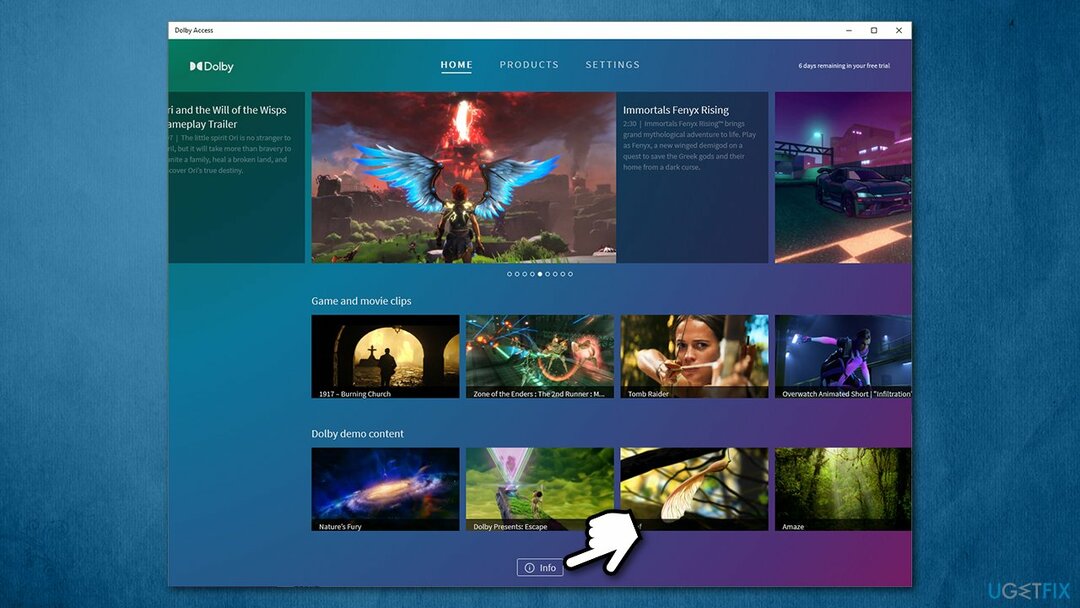
- Selecione Suporte Dolby Access
- Role para baixo até ver Ainda precisa de ajuda? seção
- Clique Entre em contato conosco
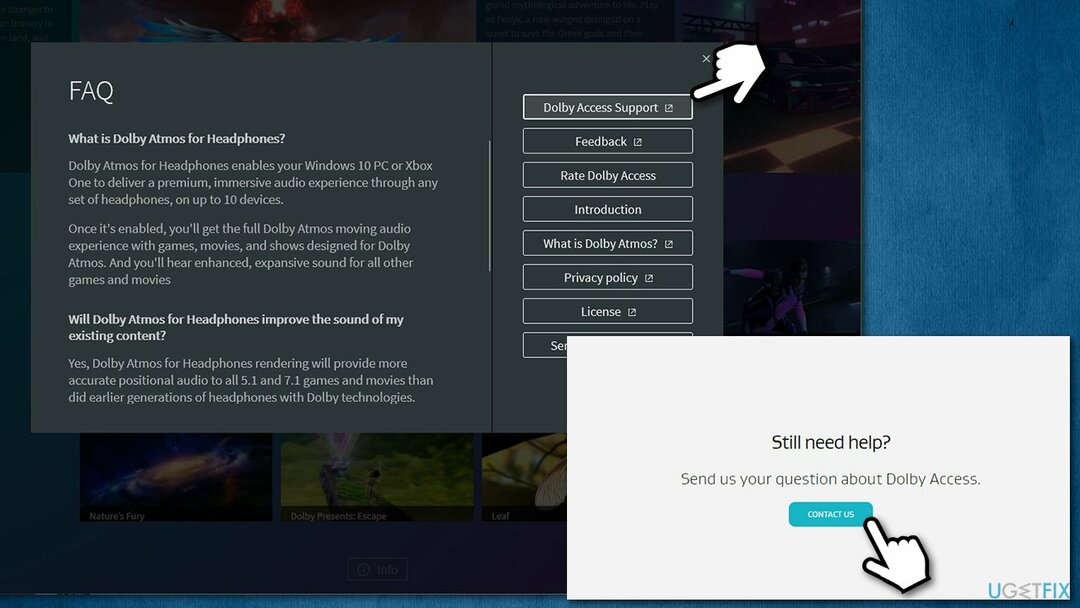
- Preencha os campos obrigatórios e descreva o seu problema e enviar a forma
- Você receberá as informações solicitadas por e-mail.
Repare seus erros automaticamente
A equipe ugetfix.com está tentando fazer o melhor para ajudar os usuários a encontrar as melhores soluções para eliminar seus erros. Se você não quiser ter problemas com técnicas de reparo manual, use o software automático. Todos os produtos recomendados foram testados e aprovados por nossos profissionais. As ferramentas que você pode usar para corrigir seu erro estão listadas abaixo:
Oferta
faça isso agora!
Baixar correçãoFelicidade
Garantia
faça isso agora!
Baixar correçãoFelicidade
Garantia
Se você não conseguiu corrigir seu erro usando Reimage, entre em contato com nossa equipe de suporte para obter ajuda. Por favor, deixe-nos saber todos os detalhes que você acha que devemos saber sobre o seu problema.
Este processo de reparo patenteado usa um banco de dados de 25 milhões de componentes que podem substituir qualquer arquivo danificado ou ausente no computador do usuário.
Para reparar o sistema danificado, você deve comprar a versão licenciada do Reimage ferramenta de remoção de malware.

Acesso privado à Internet é uma VPN que pode impedir o seu provedor de serviços de Internet, o governoe terceiros de rastreá-lo online e permitir que você permaneça completamente anônimo. O software fornece servidores dedicados para torrent e streaming, garantindo um desempenho ideal e não diminuindo sua velocidade. Você também pode ignorar as restrições geográficas e visualizar serviços como Netflix, BBC, Disney + e outros serviços populares de streaming sem limitações, independentemente de onde você estiver.
Ataques de malware, particularmente ransomware, são de longe o maior perigo para suas fotos, vídeos, trabalho ou arquivos escolares. Como os cibercriminosos usam um algoritmo de criptografia robusto para bloquear dados, ele não pode mais ser usado até que um resgate em bitcoin seja pago. Em vez de pagar hackers, você deve primeiro tentar usar alternativas recuperação métodos que podem ajudá-lo a recuperar pelo menos uma parte dos dados perdidos. Caso contrário, você também pode perder seu dinheiro, junto com os arquivos. Uma das melhores ferramentas que podem restaurar pelo menos alguns dos arquivos criptografados - Data Recovery Pro.